TL-H69RD路由器如何設置當成無線交換機使用?
應用背景網(wǎng)絡應用中,原有網(wǎng)絡只能提供有線上網(wǎng),為了滿足手機、筆記本等終端設備無線接入上網(wǎng),需要增加無線網(wǎng)絡。將TL-H69RD當做無線交換機使用即可滿足需求。本文介紹TL-H69RD當無線交換機(無線AP)使用的...
應用背景
網(wǎng)絡應用中,原有網(wǎng)絡只能提供有線上網(wǎng),為了滿足手機、筆記本等終端設備無線接入上網(wǎng),需要增加無線網(wǎng)絡。將TL-H69RD當做無線交換機使用即可滿足需求。

本文介紹TL-H69RD當無線交換機(無線AP)使用的設置方法。
將設置電腦連接到TL-H69RD的LAN口,確保電腦自動獲取到IP地址和DNS服務器地址。

注意:為了避免IP地址或DHCP服務器沖突,此處暫不將TL-H69RD連接到前端網(wǎng)絡。
第二步:修改無線參數(shù)
1、跳過設置向?qū)?/p>
首次設置路由器,登錄管理界面后,需要跳過設置向?qū)В缦聢D:
注意:如果路由器已經(jīng)設置過,直接進行下一步。

點擊 跳過向?qū)В缦聢D:

2、設置無線參數(shù)
點擊主頁面下方的 無線設置,如下圖:

設置2.4G和5G的無線名稱、無線密碼,點擊 保存,如下圖:
注意:無線名稱不建議設置中文或特殊字符,無線密碼至少8位,為保證網(wǎng)絡安全,保證密碼強度較強。

第三步:關(guān)閉DHCP服務器
點擊 高級設置,進入設置界面,如下圖:

點擊 網(wǎng)絡參數(shù) >> DHCP服務器,如下圖:

點擊關(guān)閉DHCP服務器,如下圖:

第四步:修改LAN口IP地址
點擊 網(wǎng)絡參數(shù) >> LAN口設置,如下圖:

LAN口IP設置中選擇 手動,如下圖:

將IP地址修改為與當前網(wǎng)絡同網(wǎng)段(本例假設:當前網(wǎng)段為192.168.1.x,且252沒有被占用),點擊保存,如下圖:

保存之后,路由器在配置IP地址,如下圖:

完成后,重啟路由器,可以使用tplogin.cn登錄管理界面。
第五步:按照拓撲連接線路
至此,路由器部分設置完成,將路由器接入已有網(wǎng)絡。
連接方法:將TL-H69RD的LAN口(即1~2號接口)與前端路由器的LAN口(局域網(wǎng)交換機)相連。
至此當無線交換機(無線AP)使用已經(jīng)設置完畢,無線終端可以連接上TL-H69RD的無線網(wǎng)絡上網(wǎng)。
疑問解答
[1]當做交換機使用后,怎么管理該路由器?
答:如果電腦(筆記本等)直接與TL-H69RD的LAN口或者無線信號連接,則直接使用tplogin.cn就可以管理。如果沒有直接連接,則需要使用您在第四步中修改后的IP地址管理。
[2]如果有多個路由器需要當交換機使用,怎么辦?
答:設置方法就是把每臺路由器都按照以上的設置流程設置一遍,只是需要將LAN口IP修改為不同的地址,如第一臺為192.168.1.252,第二臺則設置為192.168.1.251,如此類推。
- 路由器的好壞有什么區(qū)別?家用無線路由器選購指南
- 路由器無線網(wǎng)絡不穩(wěn)定怎么辦?路由器無線延遲高不穩(wěn)定的
- 如何實現(xiàn)同一路由器不同vlan之間的通信?vlan劃分配置方
- 合租房一體路由器之花式組網(wǎng)攻略,讓自己房間無線信號更
- 10萬人預約!小米路由器Mesh于5月13日首發(fā),售價999元
- 路由器WiFi定時開關(guān)設置教程 路由器WiFi定時開關(guān)怎么
- 小米路由器怎么定期備份硬盤數(shù)據(jù)?小米路由器定期備份硬
- 路由器和貓怎么連接?路由器和貓的正確連接方法教程
- 什么路由器穿墻效果好?無線路由器穿墻能力的辨別方法
- 用手機或電腦進入TP-Link路由器設置界面的方法 怎么進

路由器的好壞有什么區(qū)別?家用無線路由器選購指南
如果您想要選購一臺無線路由器,那么無線路由器的好壞怎么看?下面就來為大家分享一下家用級無線路由器選購指南,讓更多的用戶了解路由器知識。...

路由器無線網(wǎng)絡不穩(wěn)定怎么辦?路由器無線延遲高不穩(wěn)定的解決方法
如今,無論在公司還是家庭都會配備無線路由器,通過無線路由器可以為手機、平板電腦、筆記本實現(xiàn)無線網(wǎng)絡服務。那么路由器無線網(wǎng)絡不穩(wěn)定怎么辦?下面裝機之家分享一下路由...
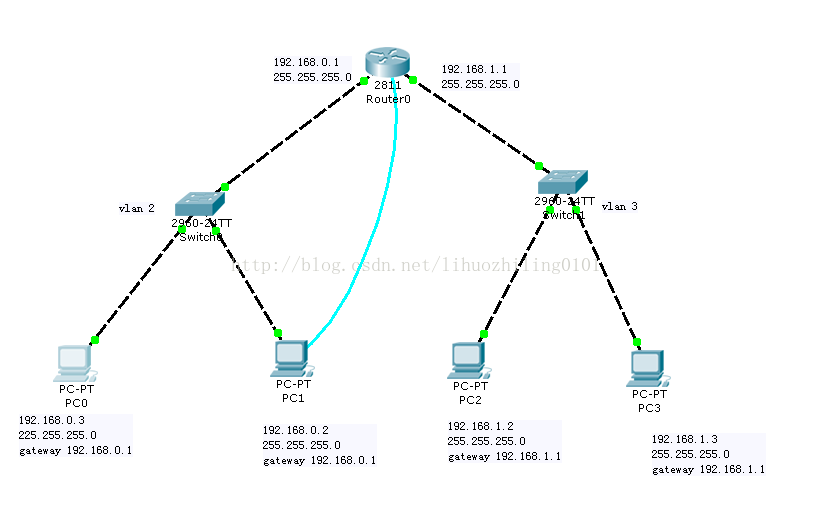
如何實現(xiàn)同一路由器不同vlan之間的通信?vlan劃分配置方法
VLAN是一種將局域網(wǎng)設備從邏輯上劃分成一個個網(wǎng)段,從而實現(xiàn)虛擬工作組的新興數(shù)據(jù)交換技術(shù)。那么如何實現(xiàn)同一路由器不同vlan之間的通信?下面就詳情來看看vlan配置方式了解下...
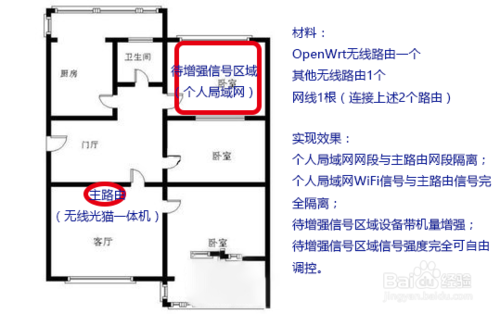
合租房一體路由器之花式組網(wǎng)攻略,讓自己房間無線信號更強
本文主要講解如何在不自己再找運營商單獨接網(wǎng)線、同時不破壞房屋現(xiàn)有布線的情況下,如何能讓你的房屋信號滿格,同時擁有只屬于你自己的局域網(wǎng)空間。...
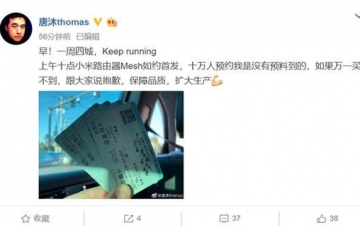
10萬人預約!小米路由器Mesh于5月13日首發(fā),售價999元
5月13日消息,小米智能硬件部總經(jīng)理唐沐預告,小米路由器Mesh將于今天上午如約首發(fā),售價999元。小米路由器Mesh預約量已經(jīng)高達10萬人。...

路由器WiFi定時開關(guān)設置教程 路由器WiFi定時開關(guān)怎么設置?
WiFi定時開關(guān)怎么設置?相信不少網(wǎng)友對這個還是不怎么清楚的了解的吧?接下來小編就為大家簡單介紹一下WiFi定時開關(guān)設置教程,希望可以幫助到大家!...

小米路由器怎么定期備份硬盤數(shù)據(jù)?小米路由器定期備份硬盤數(shù)據(jù)教程
小米路由器怎么定期備份硬盤數(shù)據(jù)?用戶們可以給路由器設置定期備份,那么小米路由器怎么定期備份硬盤數(shù)據(jù)?下面一起來看看小米路由器定期備份硬盤數(shù)據(jù)教程...

路由器和貓怎么連接?路由器和貓的正確連接方法教程
路由器怎么連接貓?路由器和貓怎么連接?下面小編就來分享一下路由器和貓的正確連接方法教程,希望可以幫助到大家,...

什么路由器穿墻效果好?無線路由器穿墻能力的辨別方法
什么路由器穿墻效果好?線路由器的穿墻能力到底如何去辨別呢?下面小編就來為大家介紹一下辨別無線路由器穿墻能力的相關(guān)知識,避免小白入坑。...

用手機或電腦進入TP-Link路由器設置界面的方法 怎么進入TP-Link路由器設置界面?
想修改TP-Link無線路由器wifi密碼,如何進入到路由器的設置頁面呢?下面小編分享一下手機和電腦進入TP-Link路由器設置界面的方法步驟,一起來看看。...

